태블릿 메모를 동기화 해서 업무와 일정을 체계적으로 정리할 수 있습니다. 태블릿과 스마트 기기를 활용해 체계적으로 메모를 관리하는 방법을 알려드립니다. 마이크로소프트 To Do, 구글독스, 노션 등 다양한 어플 추천과 사용 팁을 제공합니다.” 태블릿 이나 스마트 기기에 메모 하는 습관은 정신 없이 빨리 지나가는 우리 삶에 가이드를 해줄 수 있습니다.
Contents
태블릿 메모 동기화와 어플 추천
메모에서 가장 중요한 것은 동기화이다. 태블릿에서 메모한 것을 스마트 폰, 데스크 탑, 노트북 등 자신이 쓰는 기기 어디에서나 확인하고 수정하고 작성할 수 있어야 한다. 이것이 종이 대신에 태블릿 등 스마트 기기에 메모를 작성하는 이유일 것이다. 해야 할 일이나 창의적인 생각은 어디에서나 떠오른다. 그 순간 항상 메모를 할 수 있다면 해야 할 일의 타이밍이나 새로운 비지니스의 아이디어를 높은 확률로 기억할 수 있을 것이다.
태블릿 메모 동기화 하는 방법
태블릿, 스마트 폰, 데스크 탑, PC(랩탑, 데스크탑) 중 하나의 기기에서 기록했던 내용을 다른 기기에서도 확인할 수 있는 것이 바로 동기화이다.동기화는 프로그램을 설치할 때 요구하는 아이디(주로 google 아이디)가 일치하고 프로그램이 PC와 스마트폰 태블릿에 설치가 된다면 쉽게 동기화가 된다. 아래에서는 동기화가 잘 되는 어플 추천과 간단한 사용법을 소개한다.
마이크로소프트 To Do – 간단한 일 메모
PC에서는 Microsoft Store에서 ‘to do’라고 검색하면 간단하게 검색 가능하다. 간단한 기능의 어플 이지만 폴더를 만들 수 있어서 개인, 업무, 아이디어등의 폴더를 나눠서 세부적인 내용을 작성할 수 있다. 스마트폰이나 태블릿에서는 플레이스토어에서 다운받고 마이크로소프트 아이디만 잘 입력하면 바로 연동된다. 갑자기 떠오른 아이디어, 사이트 등록정보, 해야 할 일 등 빠르게 작성하거나 확인 해야 하는 내용을 정리하기에 좋다. 그리고 알람 기능이 있어서 시간을 설정을 하면 해야할 일을 알람 기능으로 알려준다.
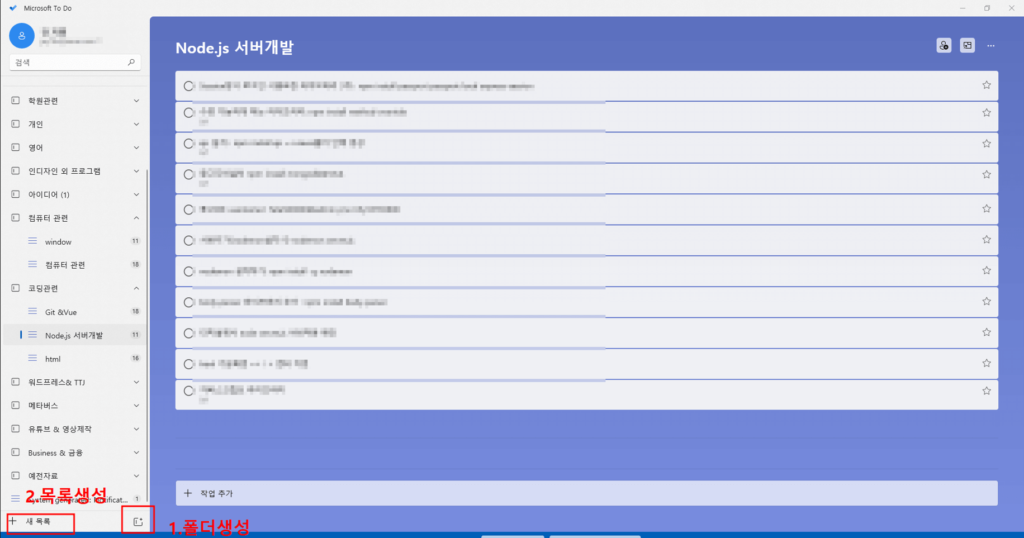
구글독스 google docs – 긴 내용의 글 메모
구글에서 기본으로 제공하는 기능이고, 스마트 폰과 태블릿의 플레이 스토어에서 다운 받아서 쓸 수 있다. 마찬가지로 스마트 기기에 구글 아이디로 입력하게 되면 바로 연동된다. 아래 한글과 같은 문서 프로그램이기 때문에 인터넷에서 검색한 긴 내용이나 Chat GPT 로 검색한 내용을 다시 정리할 때 쓴다. 일단 빨리 저장해야 경우 복사해서 붙여 넣기 하고 나중에 검색한 내용을 정리할 때 매우 유용하다.
태블릿에서 수업 할 때 google docs에서 단어를 정리해서 학생들에게 보여주면서 수업을 하고 이 내용을 노트북에서 바로 단어시험지로 만들기도 쉽다. 수업 할 때 태블릿에서 타이핑 하면서 보여준 단어를 그대로 복사해서 한글 뜻만 지우면 바로 시험지가 완성된다.
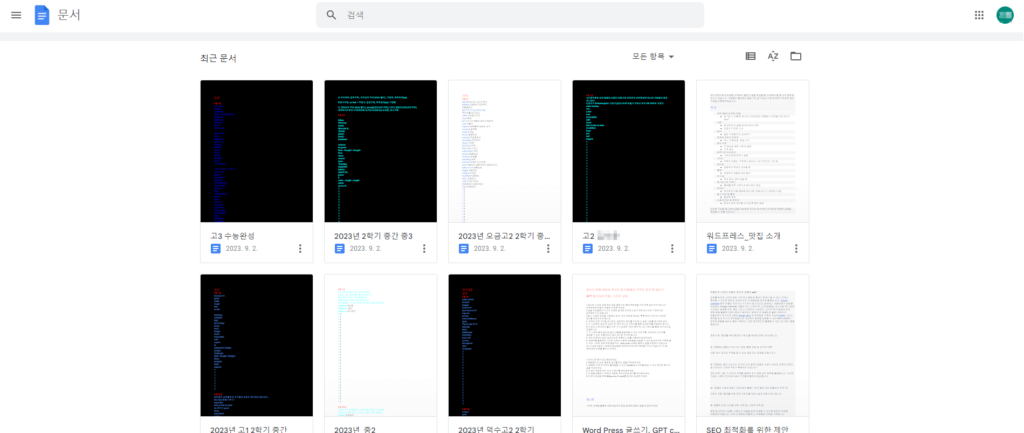
Notion – 카테고리로 분류해야 할 메모
노션 사용법은 책으로 나와있을 정도로 그 쓰임이 방대하다. 카테고리 정리를 할 때 이 어플을 사용한다. 예를 들어, 코딩을 공부하는 자바스크립트, html과 css, VUE등을 한 페이지에 두고 정리를 잘했다고 할 수는 없을 것이다. 코딩이라는 카테고리 안에 또 다시 페이지를 만들어서 세부 내용을 정리해야 할 때 노션은 최고의 선택이 될 수 있다. 아래 그림은 ‘태블릿으로 공부하기’라는 항목 아래에 구체적인 내용을 페이지로 작성해서 클릭하면 세부적인 내용을 확인할 수 있는 구조를 보여주고 있다. 주로 공부에 관련된 내용이나 체계적으로 정리해야 하는 경우는 노션을 활용하는 편이다.
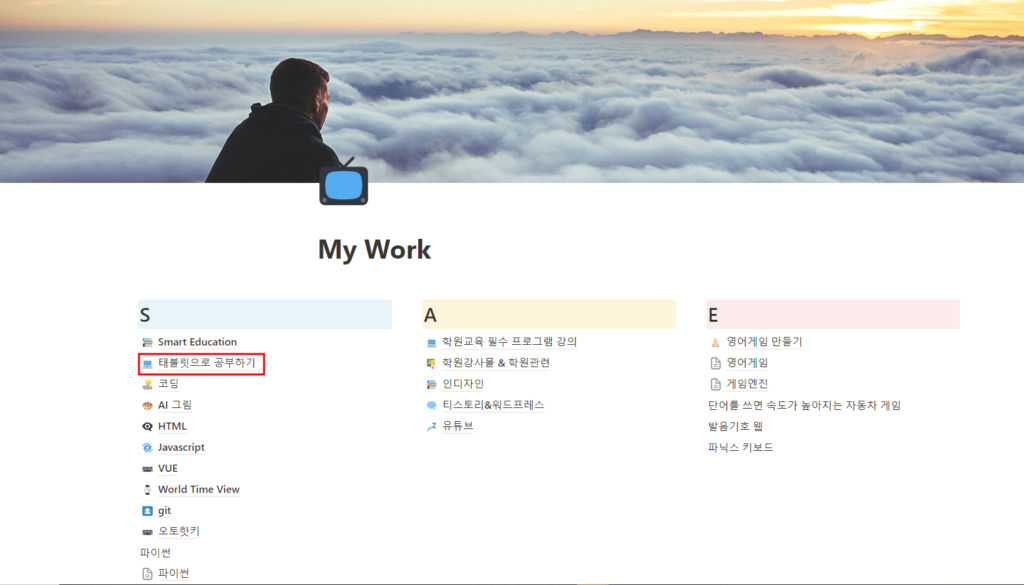
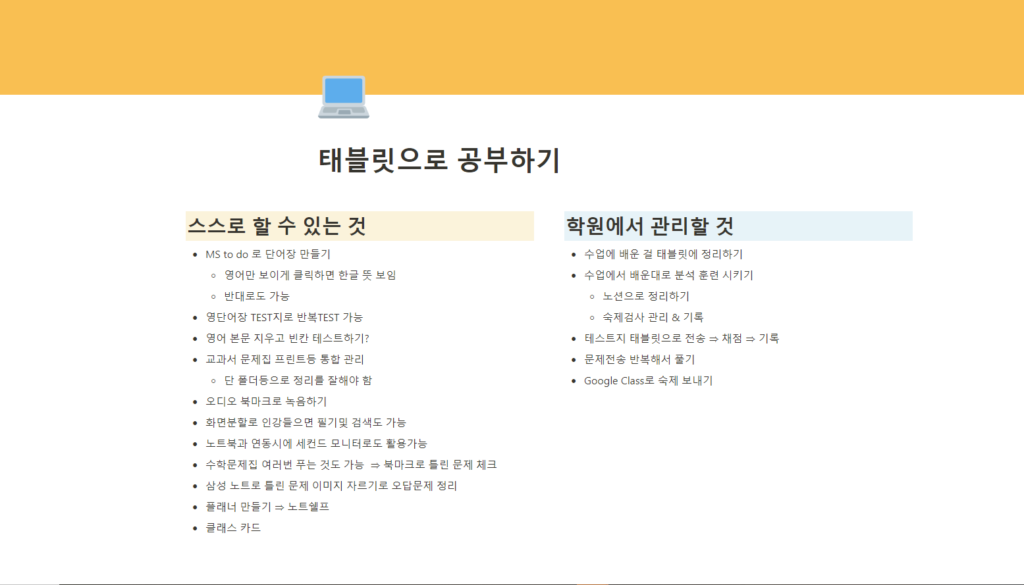
Noteshelf – 손글씨 필기 어플
다이어리를 손 글씨로 꾸미고 수행 할 때마다 체크하면서 성취감을 느끼는 사람들이 종이 다이어리가 아니라 태블릿으로 다이어리 작성이 나 필기를 할 때 추천하는 필기 어플인 노트쉘프다. 필기가 기본인 상태에서 텍스트 박스를 이용해서 타이핑도 가능하다. 필기와 타이핑을 같이 이용해서 편리한 정리를 할 수 있다. 다만 아직 연동은 그렇게 잘된다고 볼 수 없다. 구글 드라이브와 연동이 되긴 하지만 PC에서 확인할 때는 nsa파일을 열 수 있는 에버노트를 PC버전을 설치해야 한다. PC 버전 노트쉘프는 유료로 6300원에 이용 가능하다.
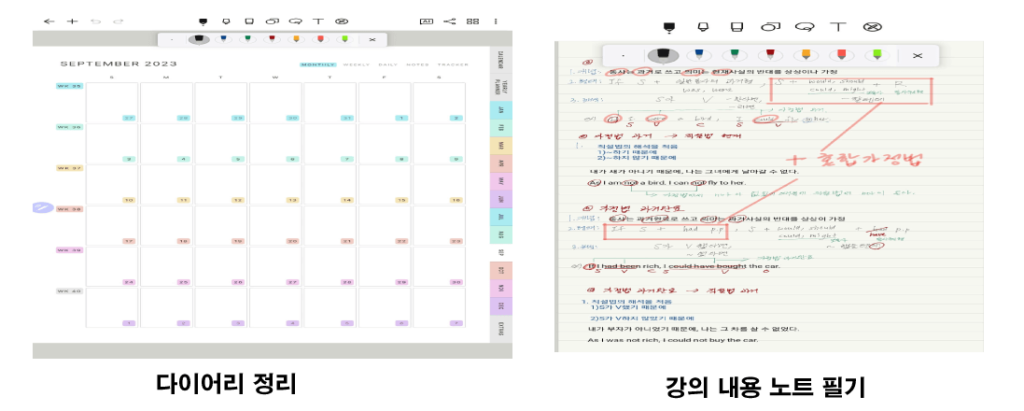
메모를 해두면 반드시 찾을 수 있다.
한 방송에서 메모를 잘하는 만화가가 한 말이다. 그 만화가는 작업실 책상에 빼곡히 메모를 정리해서 붙이기 때문에, 메모를 해두면 찾을 가능성이 많다. 하지만 메모를 해두긴 했는데 어떤 종이에 어디에 두었는지 모르는 경우도 상당히 많다.
종이를 대신 할 태블릿 메모 분명 장점이 있다.
화장실을 갈 때도 태블릿을 들고 가서 음악을 듣거나 유튜브를 시청하는데, 그때 해야 할 일이나 아이디어가 떠올라서 어플에 작성하는 경우가 적지 않았다. 업무에서 친구나 지인과의 약속에서 우리는 너무 자주 “깜빡했다”는 말을 한다. 그게 당연히 여겨지는 경우도 있다. 하지만, 그 깜빡은 자신과 자신의 주변의 사람들에게 좋을 것이 하나도 없다. 더 당연한 것은 약속한 것을 지키는 것이다. 스마트 기기를 안쓰는 사람은 별로 없지만, 제대로 쓰는 경우는 그렇게 많지 않다.
스마트 폰이나 태블릿을 왜 스마트 기기라고 부를까? 바로 이 기기들로 인해서 스마트한 방식으로 우리의 삶이 바뀔 수 있기 때문이다. 다양한 기능을 모두 해낼 수 있는 스마트 기기로 영상만 시청하기에는 아까운 기능이 너무 많다. 종이에 할 수 있는 메모를 어플을 설치하고 공부까지 하면서 한다고 생각하면 망설여 지는 것이 당연하다. 하지만 분명 종이 메모 보다 더 편하고 작성한 내용을 여러 기기를 통해서 다시 볼 가능성이 높아서 꼭 추천하고 싶다.
-학습자가 똑똑해지는 스마트 교육
스마트 교육의 정보를 공유합니다.
강의요청 jey78v@naver.com